Synergy鼠标键盘共享工具
免责声明:本教程仅限于学习交流使用,请勿用于商业行为;如需要,请使用正版付费软件;侵权联删!
需求
因为工作的原因,办公桌上面放了三台电脑,每台电脑都有各自的作用;因此,每天的工作就是游走在这三台电脑之间;由于都是笔记本,键盘的问题是解决了,可是,鼠标没办法在三台电脑间游走,这样就导致每天最纠结的事就是,这会儿我是得用鼠标呢?还是用触摸板?还是要把鼠标插到另外一台电脑上?也经常因为这些个动作,导致工作的节奏被打乱。搞了几天,人都受不了了,迫使我不得不去寻找,是否有这样的工具能解决我这样的需求;果然是,只有你想不到需求,没有找不到的产品;
声明:软件激活仅用于学习交流,勿用于商业行为,侵权联删。
Synergy允许你轻松地在你办公桌上多台计算机之间共享你的鼠标和键盘。你只要将鼠标(指针)从一台计算机的屏幕边缘移出到另 一个屏幕就行了。甚至可以共享你的剪贴板。你所需要的仅仅是一个网络连接。Synergy是跨平台的(可以运行于Windows,Mac OS X和Linux);但是实际使用中,Windows和MAC场景需求偏重一些。
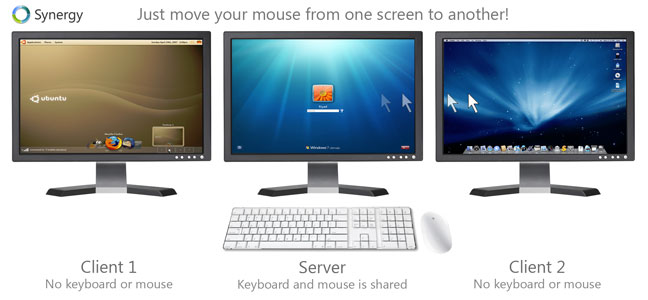
1.10.0版本激活
-
功能说明
- 鼠标共享;鼠标可以在多个屏幕见游走
- 键盘共享;当前鼠标在那个屏幕,键盘就可以在那台机器上面输入
- 剪切板共享;一台机器的复制可以到另外一台机器粘贴。
-
软件下载
1.10.0版本的软件放在了公众号下;扫码关注回复“ synergy ” 或者“ 屏幕共享 ”即可获取对应安装包及最新的激活码
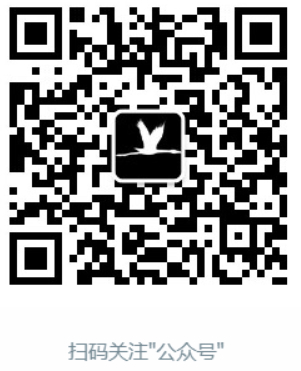
-
安装
没有什么特殊的,next next finish... 即可
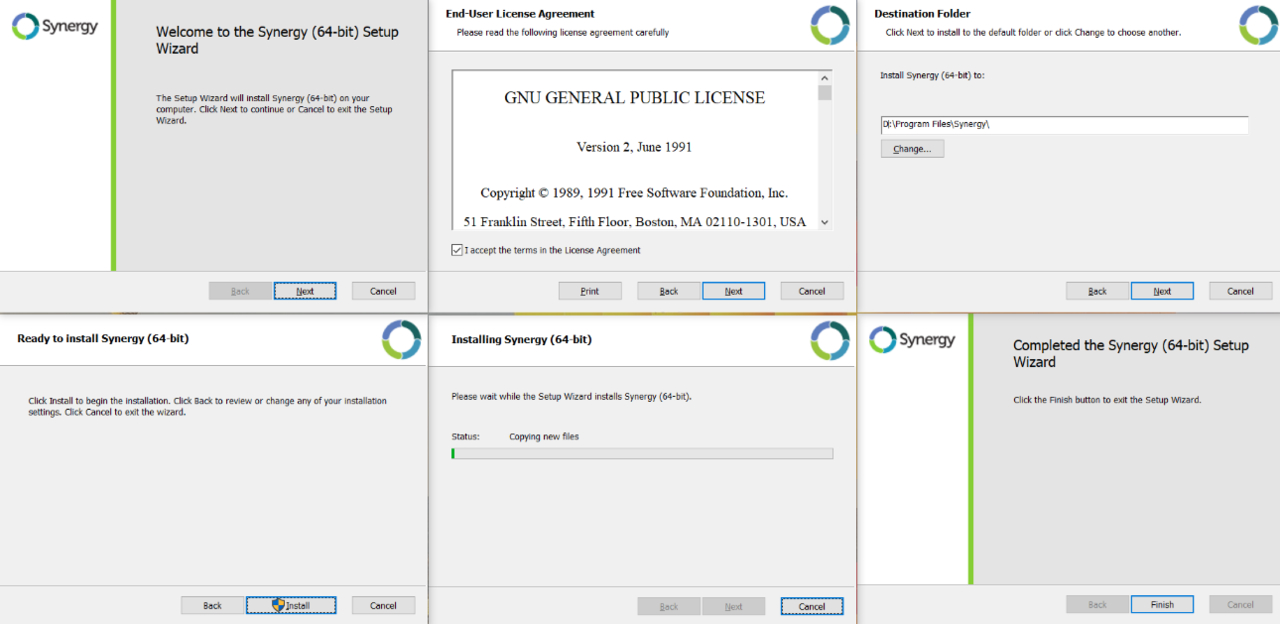
-
启动并激活(非常简单)
第一步,选择中文
第二步,选择当前机器是作为服务端还是客户端;正常情况下是有鼠标键盘的是server,其他都是client
第三步,输入激活码
第四步,激活成功
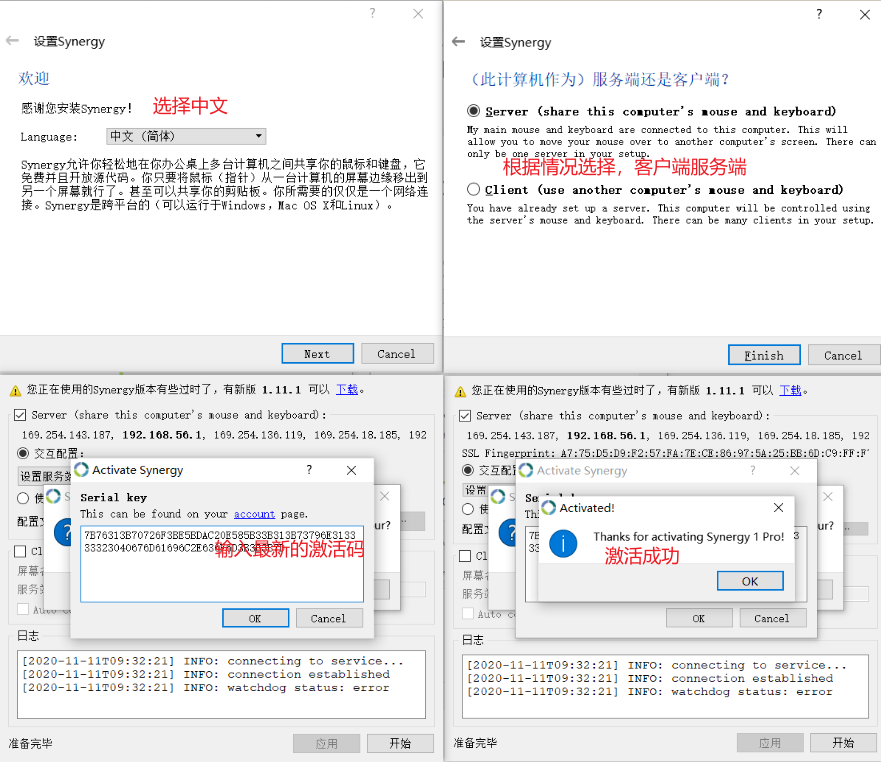
使用
-
基础配置
下面4个步骤非常重要,直接关系着是否能配置成功的问题,可以看每一步详细的说明
配置完之后,先启动server,然后启动client
不出意外,鼠标到server屏幕的右边界,就会自动切换到另外一个屏幕
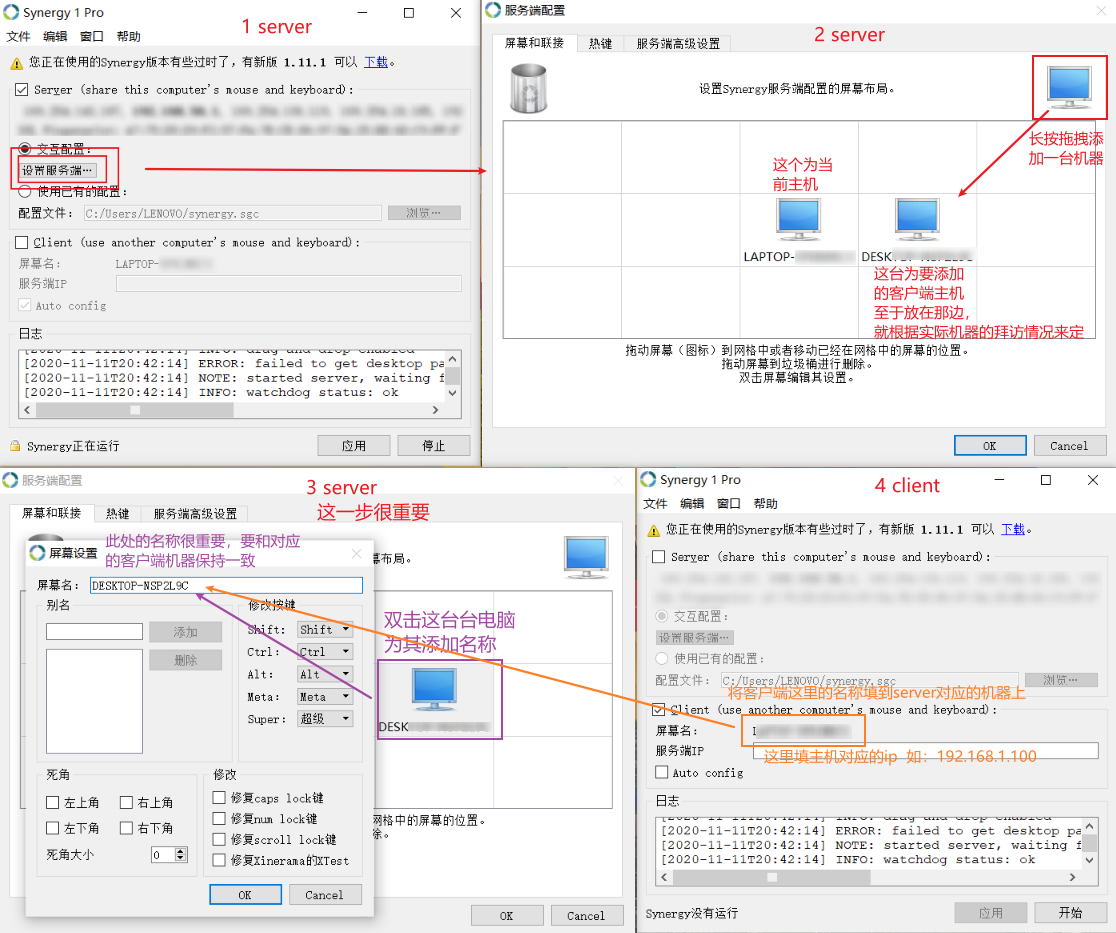
常见问题
-
第一;版本问题,server和client最好使用相同的版本;使用过不同的版本,从而导致连接不上的问题
-
第二;彻底卸载,windows如果出现版本不一致的时候,通常会统一版本,但是由于没卸载干净,使得即使统一了版本,依然无法连接的问题,就可以考虑彻底删除,清除注册表
win+R输入“ regedit ”打开注册表,把以下路径的注册表文件删掉:\HKEY_CURRENT_USER\Software\Synergy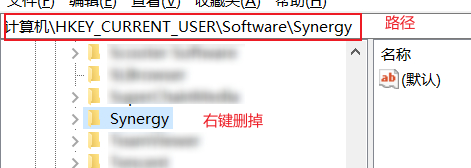
删完再重装synergy -
第三,server上添加的client的名称;务必要保持一致。
-
第四,机器与机器之间无法通行;可能是防火墙的问题,可以考虑暂时关闭防火墙测试;或者添加入栈出栈的规则。
-
第四,虚拟机虚拟网卡的问题;可以尝试将下图的虚拟网络给禁用,再进行测试
synergy failed to launch, error: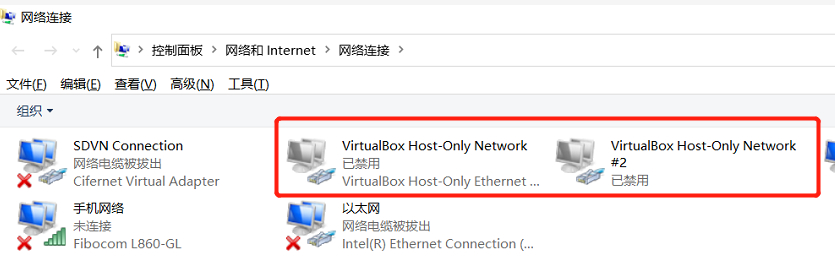
 IDEA
IDEA
 Java
Java
 SpringBoot
SpringBoot
 面试题
面试题
 工具
工具
 程序员导航
程序员导航
 JDK
JDK
